随着科技的不断进步,手机已经成为我们生活中必不可少的一部分,OPPO手机作为一款备受欢迎的手机品牌,拥有着众多的用户,有时候我们会遇到一些需要将文件从电脑传输到手机上的情况,这时候就需要使用到U盘了。而OPPO手机也提供了这样的功能,可以通过插入U盘来读取其中的文件。这篇文章将为大家介绍如何在OPPO手机上插入U盘并进行读取的教程。无论是工作中需要将文件传输到手机上,还是想要在手机上欣赏电影、音乐等媒体文件,都可以通过这个简单的操作来实现。下面就让我们一起来了解一下吧!
OPPO手机U盘读取教程
具体步骤:
1.点击手机设置按键,进入设置界面,如下图所示
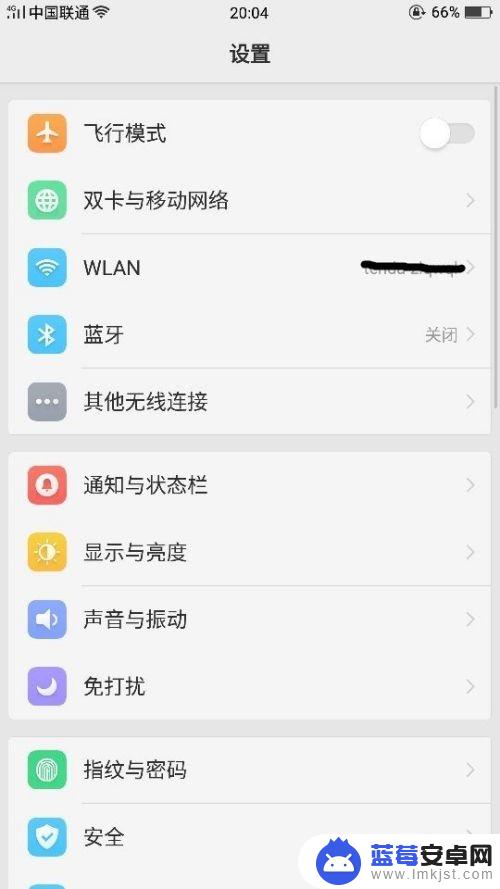
2.将设置界面向下滑动,找到其它设置选项。如下图所示。
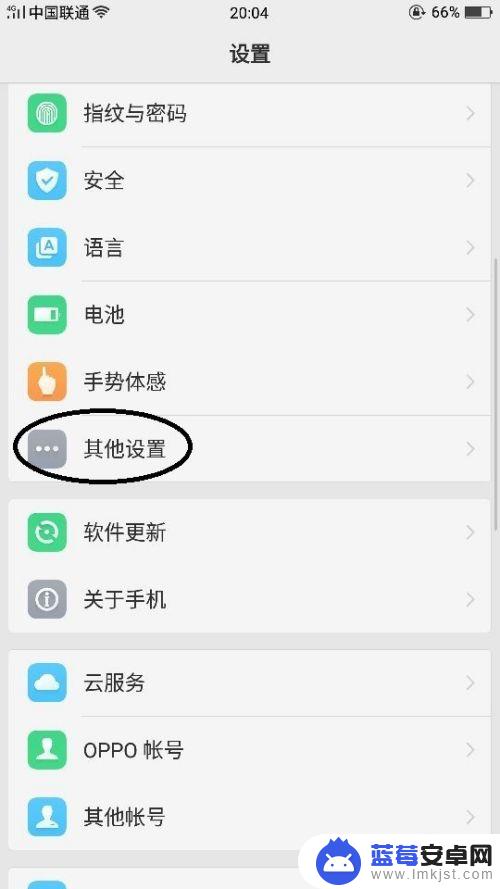
3.点击其它设置按钮,进入其它设置界面,如下图所示。
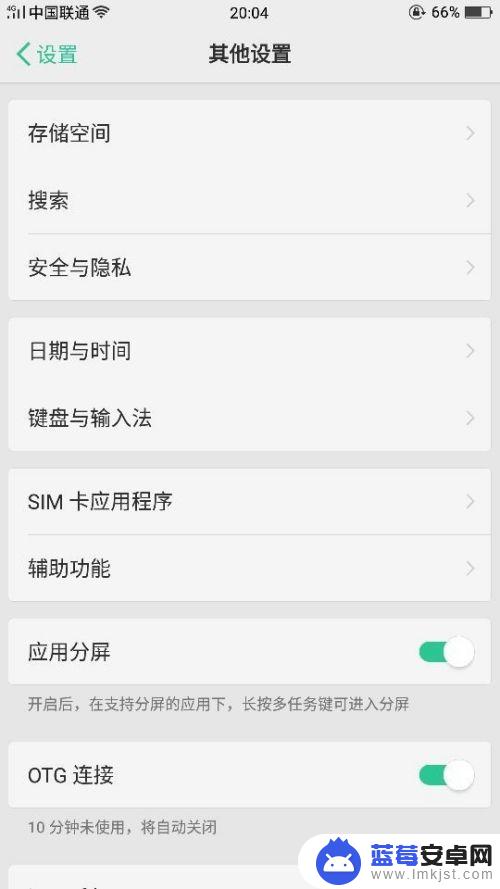
4.将下方的OTG连接开启,开启OTG功能。如下图所示。
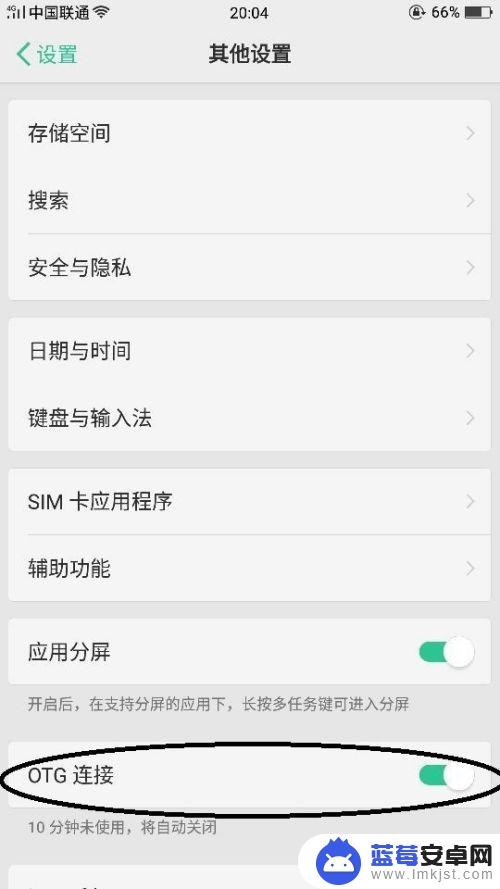
5.将手机U盘插入手机USB充电口,并返回手机初始界面。一定是手机U盘,要不插不上手机接口。

6.打开手机文件管理界面,如下图所示。
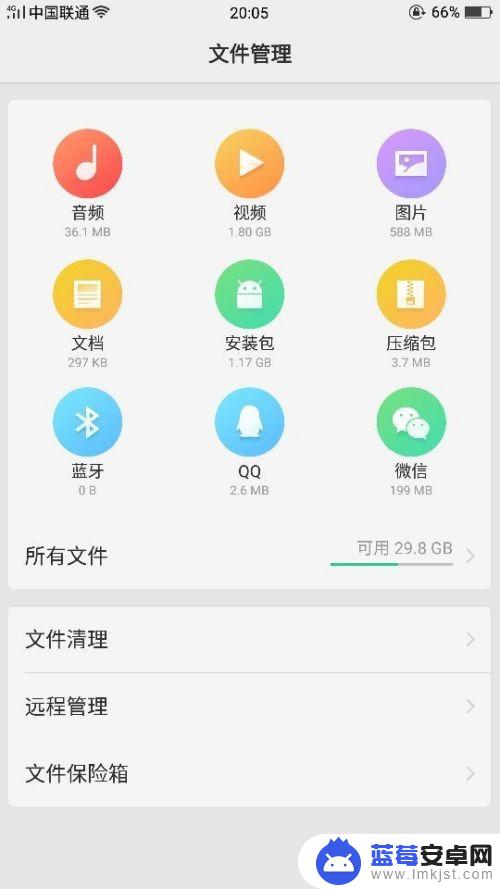
7.点击所有文件,U盘中内容出现在所有内容界面里。
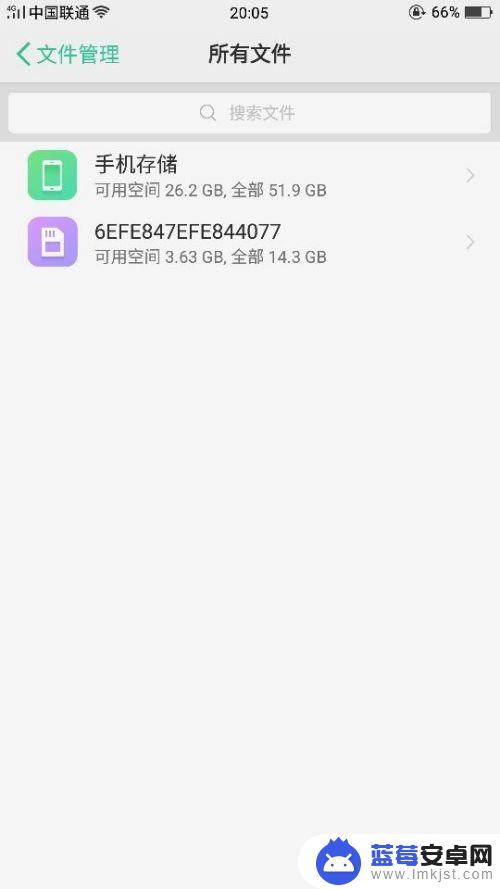
以上就是oppo如何插u盘的全部内容,如果遇到这种情况,你可以根据小编的操作步骤来解决,非常简单快速。













